Word讲义_1566150882
Word讲义打印
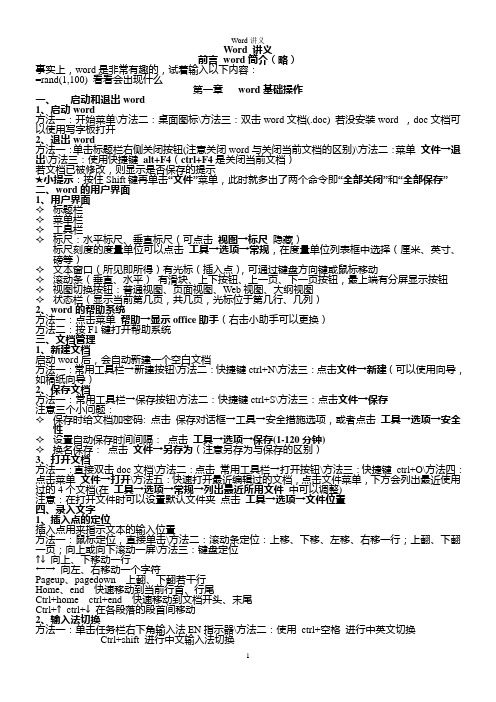
Word讲义Word 讲义前言word简介(略)事实上,word是非常有趣的,试着输入以下内容:=rand(1,100) 看看会出现什么第一章word基础操作一、启动和退出word1、启动word方法一:开始菜单\方法二:桌面图标\方法三:双击word文档(.doc) 若没安装word ,doc文档可以使用写字板打开2、退出word方法一:单击标题栏右侧关闭按钮(注意关闭word与关闭当前文档的区别)\方法二:菜单文件→退出\方法三:使用快捷键alt+F4(ctrl+F4是关闭当前文档)若文档已被修改,则显示是否保存的提示★小提示:按住Shift键再单击“文件”菜单,此时就多出了两个命令即“全部关闭”和“全部保存”二、word的用户界面1、用户界面✧标题栏✧菜单栏✧工具栏✧标尺:水平标尺、垂直标尺(可点击视图→标尺隐藏)标尺刻度的度量单位可以点击工具→选项→常规,在度量单位列表框中选择(厘米、英寸、磅等)✧文本窗口(所见即所得)有光标(插入点),可通过键盘方向键或鼠标移动✧滚动条(垂直、水平)有滑块、上下按钮、上一页、下一页按钮,最上端有分屏显示按钮✧视图切换按钮:普通视图、页面视图、Web视图、大纲视图✧状态栏(显示当前第几页,共几页,光标位于第几行、几列)2、word的帮助系统方法一:点击菜单帮助→显示office助手(右击小助手可以更换)方法二:按F1键打开帮助系统三、文档管理1、新建文档启动word后,会自动新建一个空白文档方法一:常用工具栏→新建按钮\方法二:快捷键ctrl+N\方法三:点击文件→新建(可以使用向导,如稿纸向导)2、保存文档方法一:常用工具栏→保存按钮\方法二:快捷键ctrl+S\方法三:点击文件→保存注意三个小问题:✧保存时给文档加密码: 点击保存对话框→工具→安全措施选项,或者点击工具→选项→安全性✧设置自动保存时间间隔:点击工具→选项→保存(1-120分钟)✧换名保存:点击文件→另存为(注意另存为与保存的区别)3、打开文档方法一:直接双击doc文档\方法二:点击常用工具栏→打开按钮\方法三:快捷键ctrl+O\方法四:点击菜单文件→打开\方法五:快速打开最近编辑过的文档,点击文件菜单,下方会列出最近使用过的4个文档(在工具→选项→常规→列出最近所用文件中可以调整)注意:在打开文件时可以设置默认文件夹点击工具→选项→文件位置四、录入文字1、插入点的定位插入点用来指示文本的输入位置方法一:鼠标定位,直接单击\方法二:滚动条定位:上移、下移、左移、右移一行;上翻、下翻一页;向上或向下滚动一屏\方法三:键盘定位↑↓向上、下移动一行←→向左、右移动一个字符Pageup、pagedown 上翻、下翻若干行Home、end 快速移动到当前行首、行尾Ctrl+home ctrl+end 快速移动到文档开头、末尾Ctrl+↑ctrl+↓在各段落的段首间移动2、输入法切换方法一:单击任务栏右下角输入法EN指示器\方法二:使用ctrl+空格进行中英文切换Ctrl+shift 进行中文输入法切换Word讲义3、输入法界面说明输入法状态条表示当前的输入状态✧中英文切换按钮:可以中文和英文大写之间切换(按caps lock键亦可)其实我们可以按shift+F3 ,可以使选定的英文字母在全部大写、首字大写和全部小写之间切换✧全半角切换按钮:也可利用shift+空格进行切换,汉字看不出全半角的区别,可输入英文字母展示✧中英文标点符号切换按钮:也可利用ctrl+. 组合键进行切换✧软键盘开关按钮4、标点的输入中文标点对应按键。
word讲义

第一章中文字处理(WORD2003)软件描述:是Windows支持下的一个应用软件;是属于一个Office系列之一的文字处理软件;不但可以对文字处理,还可以对图形、表格处理及复杂的文档排版。
Word的启动与退出:启动Word方法一:开始菜单→程序级联菜单→Microsoft Word方法二:快捷方式退出Word方法一:文件菜单→退出命令方法二:单击Word标题栏右上角的关闭按钮第一节工作环境介绍1.标题栏的介绍(隐藏、显示、关闭)2.菜单栏的操作(注意菜单的禁用)3.工具栏的操作(重点)1.显示与隐藏2.工具栏的移动3.工具栏的定制(用户依据个人习惯设置按纽)4.标尺(水平、垂直)1.作用:排版时用来设置段落缩进或制表位2.单位:字符5.文本标记6.状态栏的介绍(页面、光标、语言)当前操作的主要信息:●插入点位置●当前输入的状态(插入方式还是改写方式)7.视图介绍(重点)1.普通视图2.页面视图3.Web版式视图4.大纲视图第二节创建文档(录入、编辑、美化)【目的】:通过学习,掌握各种输入技巧,快速完成文本建立,并安全保存。
1.页面设置(创建文档的前期准备)2.创建方法(区别2种不同方法的功能.技巧:Ctrl+N)3.输入文本:输入文本是文档中最基本的操作,在word中可输入文字、数字、各种符号、时间和日期等。
1.中文的输入1)中英文切换(Ctrl+空格)2)中文输入间切换(Ctrl+Shift)3)中文输入法状态框4)错误的修改2.英文的输入3.符号和特殊字符的使用 ☎☺1)插入菜单的使用(Webdings、 Wingdings)2)符号栏的使用3)快捷方式的使用如:(……)(·、)(¥$)(——)(《》)附:中英不同输入符号对照表:4.时间和日期的输入(域日期的输入)5.自动图文集的使用(特殊语言的用法)4.保存新文档(重点)1.概念:是将编辑的文档从内存写入磁盘或(外存储器),因为内存一旦退出系统或关机信息将会丢失。
WORD初级基础讲义
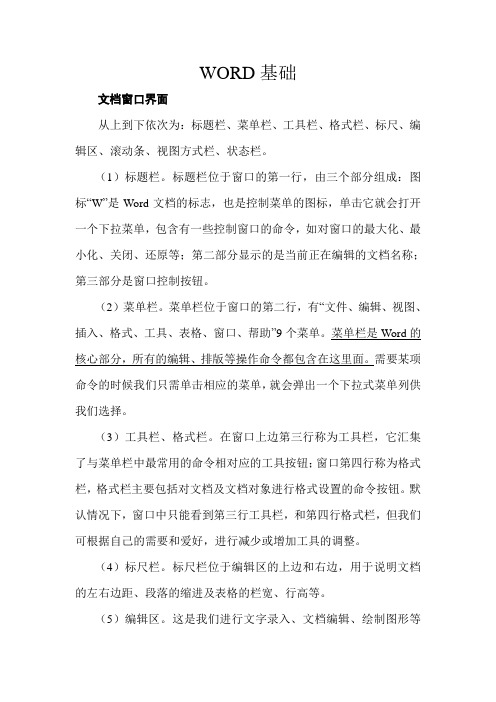
WORD基础文档窗口界面从上到下依次为:标题栏、菜单栏、工具栏、格式栏、标尺、编辑区、滚动条、视图方式栏、状态栏。
(1)标题栏。
标题栏位于窗口的第一行,由三个部分组成:图标“W”是Word文档的标志,也是控制菜单的图标,单击它就会打开一个下拉菜单,包含有一些控制窗口的命令,如对窗口的最大化、最小化、关闭、还原等;第二部分显示的是当前正在编辑的文档名称;第三部分是窗口控制按钮。
(2)菜单栏。
菜单栏位于窗口的第二行,有“文件、编辑、视图、插入、格式、工具、表格、窗口、帮助”9个菜单。
菜单栏是Word的核心部分,所有的编辑、排版等操作命令都包含在这里面。
需要某项命令的时候我们只需单击相应的菜单,就会弹出一个下拉式菜单列供我们选择。
(3)工具栏、格式栏。
在窗口上边第三行称为工具栏,它汇集了与菜单栏中最常用的命令相对应的工具按钮;窗口第四行称为格式栏,格式栏主要包括对文档及文档对象进行格式设置的命令按钮。
默认情况下,窗口中只能看到第三行工具栏,和第四行格式栏,但我们可根据自己的需要和爱好,进行减少或增加工具的调整。
(4)标尺栏。
标尺栏位于编辑区的上边和右边,用于说明文档的左右边距、段落的缩进及表格的栏宽、行高等。
(5)编辑区。
这是我们进行文字录入、文档编辑、绘制图形等操作的区域,其下边和右边分别有水平滚动条和垂直滚动条。
(6)视图方式栏。
功能主要是控制文档的显示方式,包括“普通”视图方式、“Wed”版式、“页面”视图、“大纲”视图、“阅读”视图。
现在一般情况下,我们所使用的视图方式是“页面”视图。
因为“页面”视图方式具有“所见所得”的效果,页眉、页脚、分栏和图文框都能显示在真实的位置上,方便查看文档的外观效果,适合我们编辑和格式化操作。
(7)状态栏。
状态栏位于窗口的最下端,其功能是显示文档的页号、行号、列号,以及在工作时的一些操作提示信息。
文档管理、文字录入与编辑一、基础常识文字的录入和编辑,是我们实现电子化办公目标的最基本操作。
word培训讲义
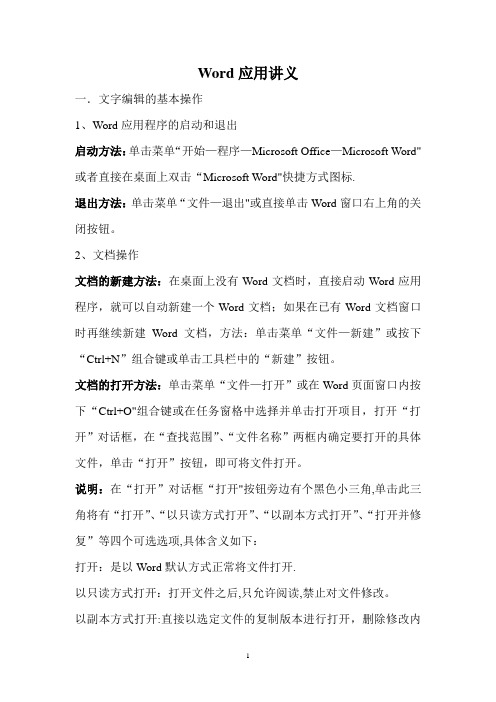
Word应用讲义一.文字编辑的基本操作1、Word应用程序的启动和退出启动方法:单击菜单“开始—程序—Microsoft Office—Microsoft Word"或者直接在桌面上双击“Microsoft Word"快捷方式图标.退出方法:单击菜单“文件—退出"或直接单击Word窗口右上角的关闭按钮。
2、文档操作文档的新建方法:在桌面上没有Word文档时,直接启动Word应用程序,就可以自动新建一个Word文档;如果在已有Word文档窗口时再继续新建Word文档,方法:单击菜单“文件—新建”或按下“Ctrl+N”组合键或单击工具栏中的“新建”按钮。
文档的打开方法:单击菜单“文件—打开”或在Word页面窗口内按下“Ctrl+O"组合键或在任务窗格中选择并单击打开项目,打开“打开”对话框,在“查找范围”、“文件名称”两框内确定要打开的具体文件,单击“打开”按钮,即可将文件打开。
说明:在“打开”对话框“打开"按钮旁边有个黑色小三角,单击此三角将有“打开”、“以只读方式打开”、“以副本方式打开”、“打开并修复”等四个可选选项,具体含义如下:打开:是以Word默认方式正常将文件打开.以只读方式打开:打开文件之后,只允许阅读,禁止对文件修改。
以副本方式打开:直接以选定文件的复制版本进行打开,删除修改内容对原文件没有影响。
打开并修复:与直接打开文件相似,可以进行修改等编辑操作,对原文件生效.文档的保存方法:单击菜单“文件-保存”或按下“Ctrl+S”组合键或直接在工具栏上单击“保存”按钮。
文档的另存方法:单击菜单“文件-另存为”,可以将文件另外存放到其他的地方。
如果文件在打开之后没有修改,单击另存为之后,保存的内容与原来文件一样;如果首先选择另存为,然后对文件修改,那么修改之后的文件将直接保存到后来存放的位置,而原来的文件将不报错修改的内容。
文档的关闭:直接单击右上角的“关闭”按钮,或单击菜单“文件—菜单”。
word培训讲义

5.边框、底纹、页眉和页脚的添加
(2)页眉和页脚 页眉和页脚:是在页面顶部和底部的注释性文字或图 形 ① 创建页眉和页脚 操作方法:[视图]→[页眉和页脚]→打开页眉页脚编 辑区 ② 编辑页眉和页脚 操作方法:在编辑区直接输入或利用[页眉和页脚]工 具进行设置 ③ 创建奇偶页不同的页眉和页脚 操作方法:在[页眉和页脚]工具栏中选[页面设 置]→[版式]……
2. Word的主要功能
常用工具栏
2. Word的主要功能
格式工具栏
二、 Word文件操作和文本编辑
1.剪贴、移动和复制操作 2.替换和查找操作 3.字体格式设置 4.段落格式设置 5.边框、底纹、页眉和页脚的添加
1.剪贴、移动和复制操作
复制 ① 利用剪切板复制:
选定复 制内容 [编辑]→[复制] 光标定位在 插入点 [编辑]→[粘贴]
2.查找和替换文本
3)如果需要查找文档中的多处文本,可连续单击“查 找 下一处”按钮进行查找,直至找到所有文本为止。查找完成
后,系统会弹出一个提示框,如图3.2.6所示,提示用户已
完成搜索。
图3.2.5 “查找和替换”对话框
图3.2.6 提示框
(2)替换文本。
查找到目标文本后,可使用替换功能替换查找到的文本,具体 操作如下:
(1)选择单元格、行、列或表格 ① 利用菜单命令 表内定位→[表格]→[选择]→[表格/列/行/单元格] ② 直接选定(移动鼠标定位,单击选中) 选定一个单元格 选定一行 单击左边选定区选行 选定一列 选定整个表格
单击左上角移位句柄选表 单击上边界区域选列 单击单元格选格
2. 表格格式和内容的基本编辑
“视图”菜单: 主要包括普通视图、页面视图、大纲视图、 Web版式视图、阅读版式视图。 应用视图菜单可以调整屏幕的显示方式, 观察文档的结构图,设置符合自己需要的 工具栏显示,还可以为文档加入页眉、页 脚、标记和脚注等。
(整理)Word培训讲义

第一课时文档的操作一、新建文档:1、组合键:Ctrl+N。
2、文件菜单→新建……。
(根据模板文件创建新文档,“本机上的模板……”)3、常用工具栏上单击“新建空白文档”按钮。
二、保存文档:1、第一次保存新建的文档:A、组合键:Ctrl+S。
B、文件菜单→保存。
C、常用工具栏上单击“保存”按钮。
注意:保存文档时应首先选择保存位置、再输入文件名、选择文件类型,最后单击“保存”。
a、文件默认类型为*.doc。
b、模板文件(文档模板):*.dot。
c、文本文件(纯文本):*.txt。
d、Word97-2003:保存为该类型后,2003中的文档就可以在97、98、2000、XP版本中打开。
(文档需要转移时最好保存为该种类型)。
2、对已有的且已修改的文档进行保存A、直接按F12。
B、文件菜单→另存为……。
*、只要将文件保存中的三个要素(保存位置、文件名、文件类型)任改其一,即可达到“另存为”的目的。
*、如果文档已经保存过一次,再一次打开,需要保存修改前和修改后的内容,应用“另存为……”命令进行保存,此时不需要改变文件保存的位置,只更改文件名即可。
*、文档需要备份,也可以用“另存为……”达到目的,此时更改文件保存的位置即可。
C、自动保存文档:文件保存时,进入“另存为”对话框,进入“工具”按钮,在弹出的菜单中选择“保存选项…”设置“自动保存时间间隔”(一般10到20分钟)→确定。
D、设置密码保存文档:文件保存时,进入“另存为”对话框,进入“工具”按钮,在弹出的菜单中选择“安全措施选项……”,在“打开文件时的密码”文本框中输入密码,确定,单击“保存”。
*、密码的取消:打开文件,按F12,进入“工具”按钮,在弹出的菜单中选择“安全措施选项……”,在“打开文件时的密码”文本框中将密码删除,确定,单击“保存”。
三、打开文档:1、打开最近时间编辑的文档:A、开始菜单(经典开始菜单)→文档→单击文件。
B、进入Word软件,文件菜单→单击对应的文件。
word培训讲义

word培训讲义一、规范文本的主体框架——追求规范·明朗·美观对于字体段落的通常要求:标题——小二(或二);黑体或宋体加粗;居中*标题与正文间常空一行正文——字体(小四或四号;中文宋体,西文Times New Roman或宋体)段落(两端对齐、大纲文本、首行缩进2字符、行距1.5倍或固定值22磅或1.2-1.4倍)小标题(加粗、小标题之间空格,自己把握,原则--美观)落款——“华中科技大学大学生创业实践中心、日期”,右对齐页眉页脚、页边距默认值即可二、word排版流程(一)篇章间:将各个篇章的内容分开单独整理并保存,整理完成后再将各个篇章的内容粘贴到一个统一的文档里面(当文字内容较多的时候可以加快计算机运行速度)。
(二)篇章内:清除文章格式——正文内容校对——正文格式设定——添加篇章标题;1、清除格式:可发现多余空格、使用英文标点,全半角错用等错误。
使用方法:a.(03)复制——选择性粘贴——无格式文本/仅保留文字;b.(03)编辑——清除——格式;c.(07)开始——样式(下拉菜单)——清除格式2、正文校对(内容):a.标点:中文/英文;半角/全角——要熟悉清除格式后字体标点的样式中文:,;。
“”英文: , ; . “”(shift)半角:“word”全角:“word”(shift+空格)b.多余空格c.错字和语音逻辑错误d.去掉超链接e.标号:一般情况下,使用三层标号。
正式公文最好不用自动生成的标号。
3、设定格式:标题、正文、落款;字体、段落注意:1、当给大批量文档统一排版时,无论是标题还是正文都应尽可能采用统一的字体、字号以方便编辑。
2、编辑时应注意,没有文字的空行也被设置了字体、段落格式。
不同设置的空行会对文档的排版效果造成不同的影响。
4、核对检查三、技巧1、常用快捷键上标效果:x2。
快捷键:Ctrl+Shift+“+”下标效果:CO2。
快捷键:Ctrl+“+”。
(以上快捷键再按一次即可恢复正常文本状态)新建文档:Ctrl+N复制与粘贴:Ctrl+C;Ctrl+V;剪切Ctrl+X全选:Ctrl+A;选中首字符+shift+段尾全/半角输入切换:Shift+空格(全角字符与半角字符:全角字符例:“WORD”;半角字符例:“WORD”);中英文标点符号状态切换快捷键:Shift(在中文输入法下,可用句号判断当前输出的是中文符号还是英文符号)2、对齐首行两字符缩进快捷键:TAB键。
word培训讲义提纲

WORD专题与案例使用技巧和注意事项1、界面设置⏹分两排显示,始终显示整个菜单(工具→自定义→选项)⏹显示绘图工具栏⏹将“选择性粘贴”放到工具栏上(工具→自定义→命令)2、状态栏⏹页数信息、节⏹插入、改写转换3、页面视图⏹显示比例、全屏显示(设置合适比例后)⏹页面视图普通视图(不显示页眉页脚、页码、分栏、水印等附加信息)4、视图菜单⏹标尺、段落标记⏹工具栏:显示/ 隐藏编辑标记⏹页眉页脚命令5、页面设置⏹纸张大小、方向、页边距⏹页面分栏⏹页眉页脚设置:首页不显示、奇偶页不同、边距6、打印设置⏹和工具栏打印按钮区别⏹指定页、份数⏹手动双面打印⏹按纸张类型缩放⏹终止打印⏹网络打印机⏹打印机节能设置7、插入符号⏹插入菜单→“特殊符号”⏹插入菜单→“符号”(不同字体)⏹显示符号工具栏⏹→的输入( 工具→自动更正选项)⏹全半角转换(汉字输入法指示器)8、选择性粘贴⏹编辑菜单→选择性粘贴,选择“无格式文本”(或者粘贴到记事本)⏹粘贴选项→仅保留文本、匹配目标格式(ESC取消)9、格式刷的使用⏹补充练习:将红色答案改为正常颜色。
⏹查找与替换:查找:红色替换:字形--常规颜色--自动下划线--无⏹清除查找与替换中的历史内容:在此对话框中,点高级,选择“不限定格式”10、文档加密码⏹文件菜单→另存为,工具,安全选项⏹工具菜单→选项→安全性11、文档保护⏹工具菜单→保护文档→选中1、2两个复选框→编辑限制中选择“填写窗体”→单击“是,启动强制保护”,然后保存。
⏹取消文档保护:工具→取消文档保护⏹破解文档保护:新建空白文档,插入菜单→文件,选中需要解除保护的文档,将该文档插入到新文档中,文档保护会被自动撤销。
12、行距设置⏹设置为单倍行距、1.5倍行距、固定值22磅、1.3倍行距⏹设置为固定值时,注意图片或者大号文字的缺失问题。
13、分栏打印⏹文档整体分栏:文件菜单→页面设置→文档网格⏹单独段落分栏:格式菜单→分栏,可设置栏宽⏹横向分栏打印:文件菜单→页面设置,页边距→横向,文档网格→分栏14、目录生成⏹修改标题样式⏹设置标题⏹插入→引用→索引和目录⏹目录更新、页码更新(文字增添和修改后)⏹视图→文档结构图15、插入页码⏹进入页眉页脚,插入自动图文集:第X页共X页⏹插入菜单→页码,页码位置、对齐位置、首页是否显示页码⏹手动编辑页码内容16、分节符的使用⏹接上部分,插入目录后,目录页码为1。
